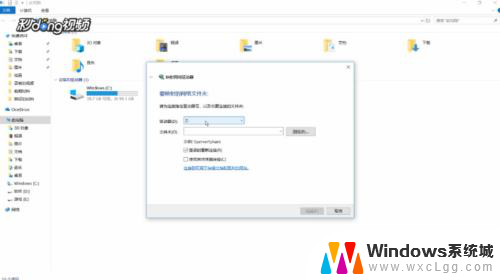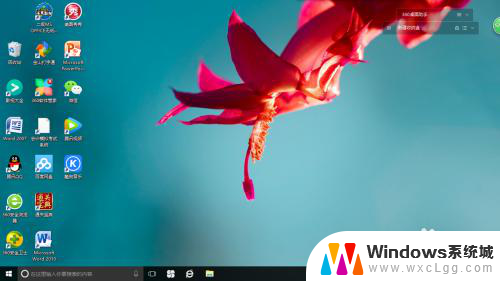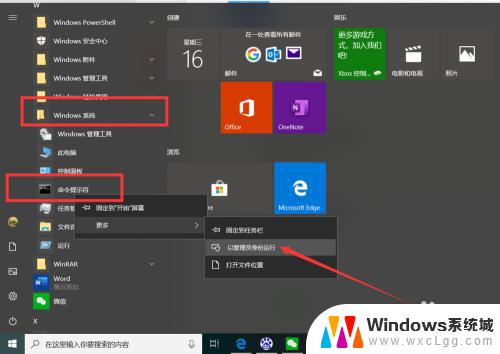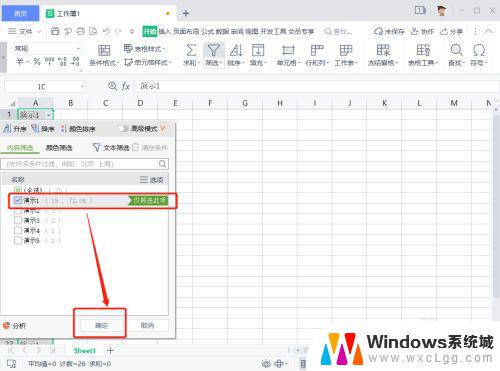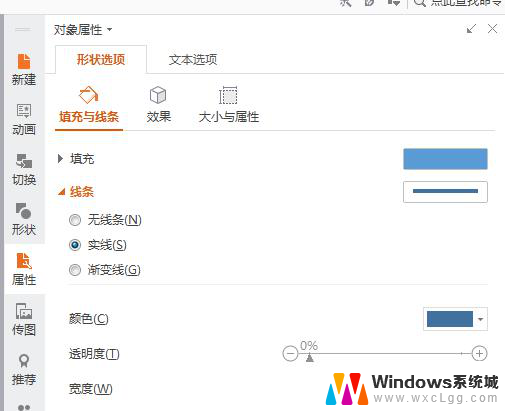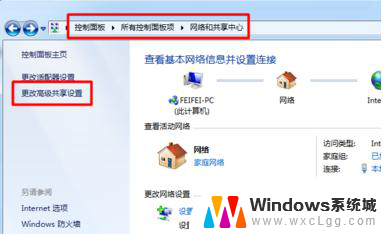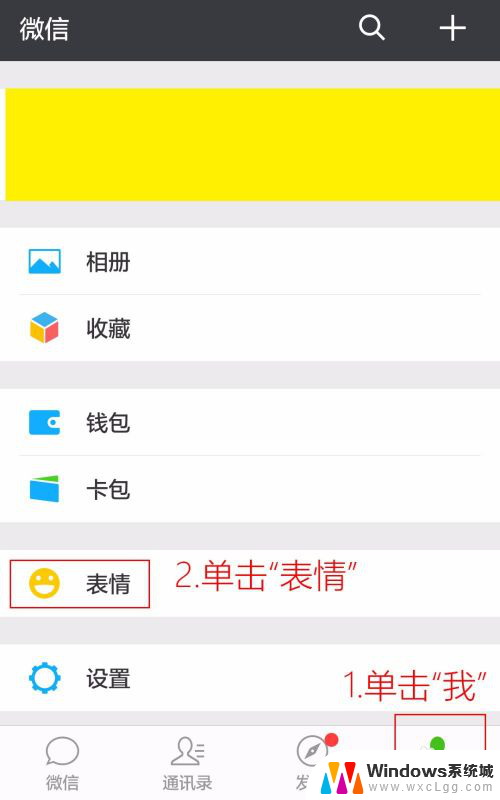windows 添加smb Windows中如何添加SMB共享
更新时间:2023-10-19 08:56:16作者:xtyang
windows 添加smb,在现代科技的高速发展下,计算机已经成为我们生活中不可或缺的重要工具,而在计算机操作系统中,Windows系统一直以其简单易用和广泛兼容性而备受欢迎。有时我们需要在Windows系统中添加SMB共享,以便实现文件共享和网络资源访问。Windows中如何添加SMB共享呢?接下来我们将详细介绍这一操作的步骤和方法。无论是家庭用户还是企业组织,掌握这一技巧都将大大提升工作效率和便利性。
方法如下:
1.首先打开我的电脑,在新版的操作系统中可能叫做这台电脑。打开后如图
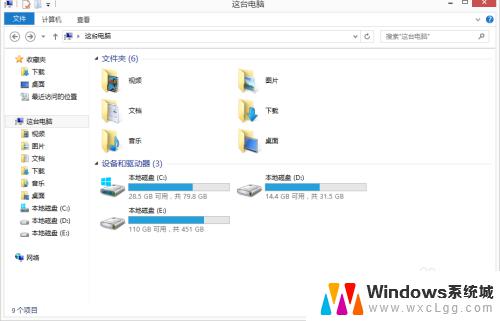
2.然后在电脑名字上点击鼠标右键,选择映射网络驱动器
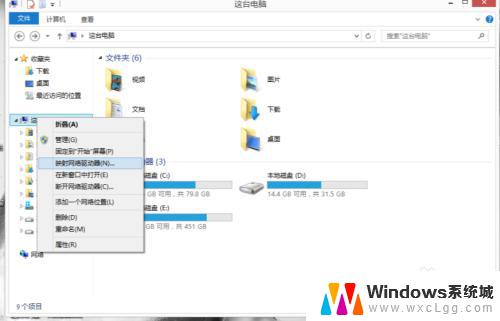
3.打开后界面如图,输入开启smb共享的位置
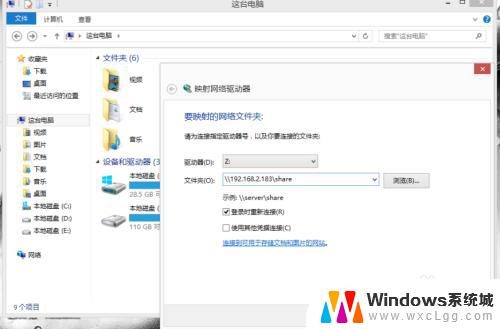
4.如果你的smb共享设备设置有密码需要在此处输入账号密码
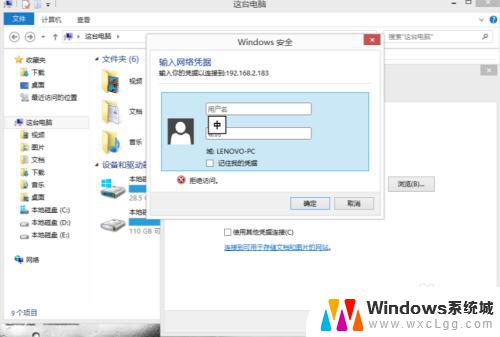
5.然后我们就可以打开共享的网络位置磁盘了
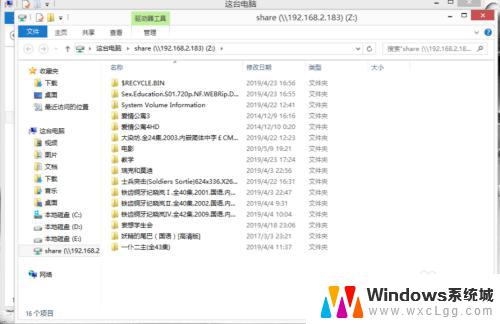
6.接下来我们就可以在我的电脑中看到了
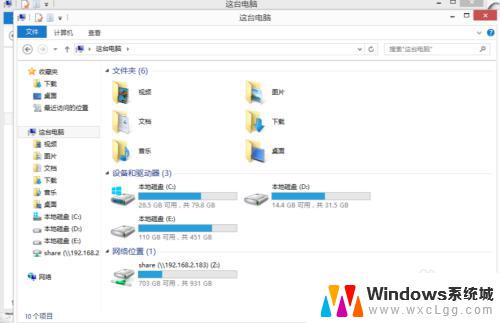
以上就是关于在Windows添加SMB的全部内容,如果您遇到类似的情况,您可以按照本文提供的方法来解决问题。